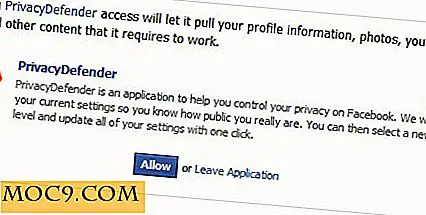Sådan Reset din CMOS og hvorfor du måske skal
CMOS'en, også kendt som den komplette metaloxid-halvleder, er en lille del af hukommelse, der bruges til at gemme computerens BIOS- eller UEFI-konfiguration. Denne konfiguration styrer, hvad din computer gør ved opstart. Hvis du har manglet din BIOS med en fejlrettet overclocking opsætning, eller din maskine ikke starter korrekt, kan du returnere BIOS eller UEFI til fabriksindstillingerne ofte. Du vil miste alle brugerdefinerede BIOS-konfigurationer, men de kan typisk nemt nulstilles. Hvis du har en særlig kompliceret opsætning, kan du ofte sikkerhedskopiere dine arbejdsmæssige UEFI-indstillinger og genoprette senere. Du har måske ikke en nu, men det er en god procedure for fremtiden.
Hvis du har opbygget din egen computer, skal det være nemt at nulstille din CMOS. Pre-built systemer kan være lidt mere kræsne, men du kan normalt gøre en af metoderne nedenfor til at fungere for dig.
Bemærk : For korthedens og anerkendelsens skyld bruger vi udtrykket "BIOS" nedenfor til at henvise til UEFI og BIOS firmware.
Nulstilling af din CMOS med en case-knap
Hvis du ser en knap på computerens tilfælde, der er mærket "Ryd" eller "Nulstil", nulstilles CMOS.
1. Sluk for din computer.
2. Afbryd din computer fra stikkontakten. Du kan tage strømmen ud af stikkontakten eller fra stikkontakten.
3. Find sagknappen mærket "Clear" eller "Reset." Det er typisk ved siden af eller i nærheden af tænd / sluk-knappen.

4. Hold knappen "Clear" eller "Reset" nede i fem til ti sekunder, og slip den derefter. Du kan muligvis bruge enden af en pen til at holde knappen nede, hvis den er lille.
5. Tilslut din computer til strøm og genstart.
6. Tryk på den rigtige tast for at indtaste dine BIOS-indstillinger. På de fleste bundkort er dette "Slet" -tasten, undtagen for ASRock-bundkort, der bruger "F2".
7. Juster dine BIOS-muligheder efter behov. Nogle bundkort har mulighed for at indlæse "optimerede standarder", som er et godt udgangspunkt.
Nulstilling af din CMOS med et bundkort
Nogle high-end bundkort har en bordmonteret knap for at nulstille CMOS. Dette kan åbnes ved at åbne computerhuset og lokalisere knappen i sagen. Det vil typisk blive mærket noget som "CLR", "CLEAR" eller "RESET."
1. Sluk for din computer.
2. Tryk på tænd / sluk-knappen flere gange for at aflade eventuelle bundkortskondensatorer.
3. Afbryd din computer fra stikkontakten. Du kan tage strømmen ud af stikkontakten eller fra stikkontakten.
4. Find den korrekte knap på dit bundkort. Hvis du ikke er sikker på, hvor du finder den, skal du se på bundkortets manual.

5. Tryk på knappen og hold den nede i fem til ti sekunder med fingeren eller viskelæderenden af en blyant. Hvis du bruger din finger, skal du sørge for at selvmasse dig selv ved at trykke på en blød metalflade (dørknapper er gode), før du rører noget inde i din computer.
6. Tilslut din computer til strøm og genstart.
7. Tryk på den rigtige tast for at indtaste dine BIOS-indstillinger. De fleste bundkort bruger "Slet" -tasten, men se efter din stænkskærm.
8. Juster dine BIOS-muligheder efter behov.
Nulstilling af din CMOS ved at genoplade CMOS-batteriet
Hvis du ikke har nogen anden måde at nulstille din CMOS, kan du slette gemte indstillinger ved at fjerne CMOS-batteriet. Dette batteri gør det muligt for den flygtige CMOS-hukommelse at forblive strøm, selvom computeren er afbrudt fra en stikkontakt. Ved at fjerne og udskifte batteriet, vil du slette CMOS'en og tvinge en nulstilling.
1. Sluk for din computer.
2. Tryk på tænd / sluk-knappen flere gange for at fjerne eventuelle kondensatorer.
3. Afbryd din computer fra stikkontakten.
4. Find CMOS-batteriet på dit bundkort. Dette er oftest et CR2032 batteri, et coin-sized batteri ses nedenfor. Du finder den i nærheden af PCI Express-slotsene på de fleste bundkort. Kontakt dit bundkortets manual for den nøjagtige placering.

5. Fjern forsigtigt CMOS-batteriet. Hvis det sikres med et metalklips, skal du glide batteriet ud under klemmen. Pas på ikke at bøje klipet.
6. Vent et par minutter, og udskift derefter CMOS-batteriet.
7. Genstart computeren.
Nulstilling af din CMOS med bundkortet jumper
Ved at justere den rigtige jumper manuelt kan du udløse CMOS-clearingsfunktionen.
1. Sluk for din computer.
2. Tryk på tænd / sluk-knappen flere gange for at fjerne eventuelle kondensatorer.
3. Afbryd din computer fra stikkontakten.
4. Åbn din computer sag og find CMOS clearing pins. Det vil typisk være en to- eller tre-pin konfiguration monteret på bundkortet mærket "CLEAR", "RESET" eller endda "CLRPWD" for "clear password".

5. På en tre-bens-konfiguration med en delt midterstift skal du flytte plastikperlen over for at forbinde midterstiften og den tidligere frakoblede pin. For en to-bens konfiguration skal du fjerne jumperen helt.
6. Vent nogle få minutter, og returner jumperen til sin oprindelige konfiguration.
7. Genstart computeren.
Du vil kunne nulstille din CMOS ved hjælp af en af ovenstående metoder. Lad os vide, om det virker for dig.
Billedkredit: Toniperis (eget arbejde)